Create Pulse để nhận phản hồi từ nhóm của bạn
Bạn có muốn nhận được phản hồi từ nhóm về cách mọi việc diễn ra không? Với Viva Pulse, bạn có thể thực hiện việc đó một cách dễ dàng và hiệu quả. Viva Pulse cho phép bạn sử dụng mẫu được hỗ trợ nghiên cứu để yêu cầu các thành viên trong nhóm cung cấp phản hồi.
Lưu ý: Bạn cần giấy Viva Pulse và giấy phép Microsoft Forms để tạo và gửi một Pulse.
Create một Pulse
-
Mở ứng Viva Pulse trong Microsoft Teams.
-
Trên trang chủ, chọn một trong các mẫu nghiên cứu được hỗ trợ trong phần Bắt đầu bằng cách yêu cầu phản hồi về... trên trang chủ Viva Pulse.
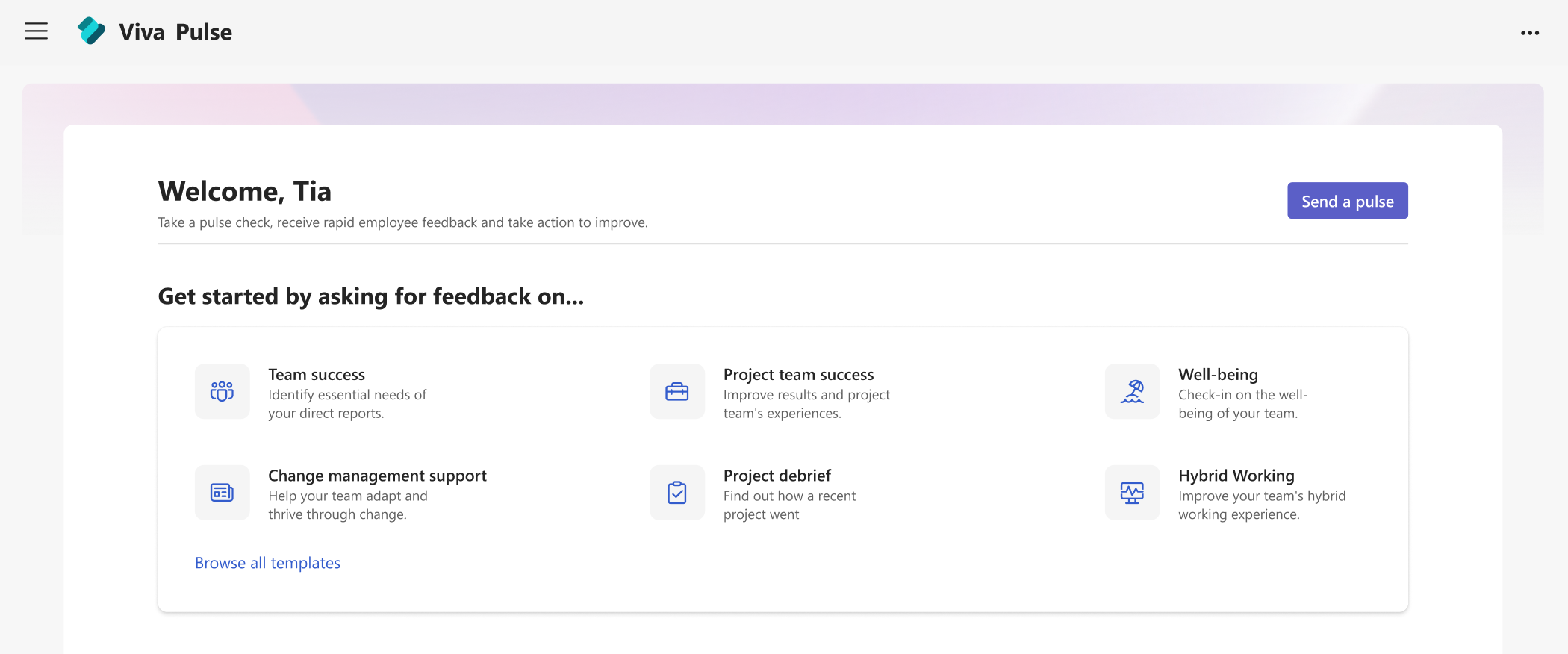
-
Chọn mẫu phù hợp nhất với nội dung bạn muốn nhận phản hồi. Nếu bạn thấy mẫu trong mục "Do công ty của bạn cung cấp", thì các mẫu đó đã được tạo bởi công ty bạn. Bạn có thể sử dụng mẫu như hiện tại hoặc nếu tổ chức của bạn cho phép, hãy tùy chỉnh mẫu cho phù hợp với nhu cầu của bạn bằng cách thay đổi tiêu đề, thêm câu hỏi, thay đổi hoặc cập nhật văn bản, sắp xếp lại các câu hỏi hoặc xóa câu hỏi.
Tùy chỉnh Pulse của bạn
Sau khi đã chọn được mẫu, bạn có thể tùy chỉnh mẫu cho phù hợp nhất với nhu cầu của mình. Hãy nhớ rằng Pulse phải bao gồm ít nhất 1 câu hỏi và không quá 25 câu hỏi.
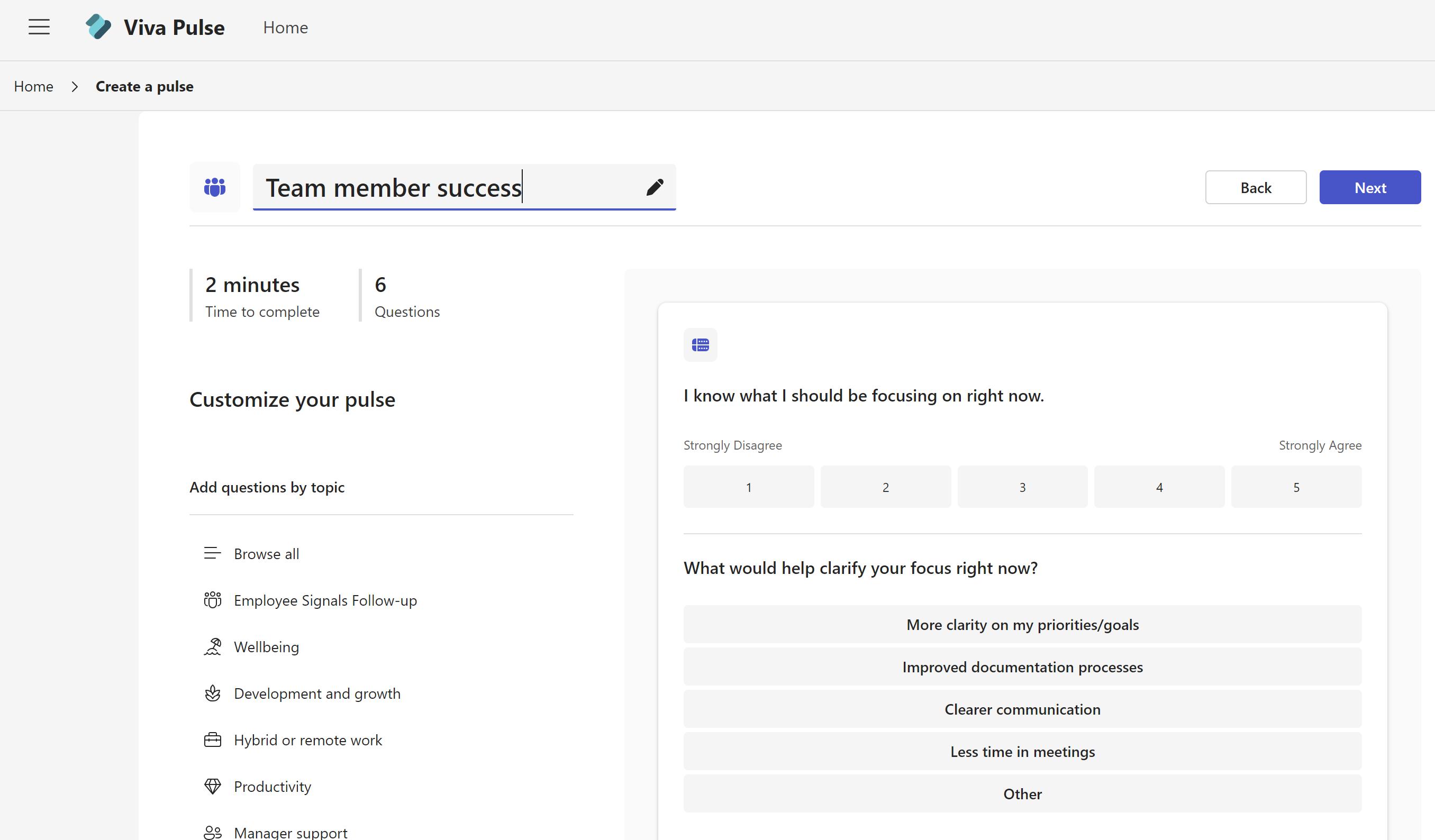
Thay đổi tiêu đề: Chọn biểu tượng bút chì bên cạnh tên mẫu và thay đổi văn bản thành nội dung bạn muốn.
Thay đổi câu hỏi: Di con trỏ qua câu hỏi và chọn Di chuyển lên, Di chuyển xuống, Chỉnhsửa hoặcXóa để thực hiện thay đổi.
Thêm câu hỏi: Ở cuối các câu hỏi được cung cấp, chọn Thêm câu hỏi, Chọn loại câu hỏi bạn muốn thêm: Xếploại, Nhiều lựa chọn hoặc Mở văn bản. Bạn cũng có thể chọn Duyệt thư viện câu hỏi để tìm các câu hỏi viết sẵn có thể phù hợp với nhu cầu của bạn. Câu hỏi sẽ được thêm vào và bạn có thể điền hoặc chỉnh sửa nếu cần.
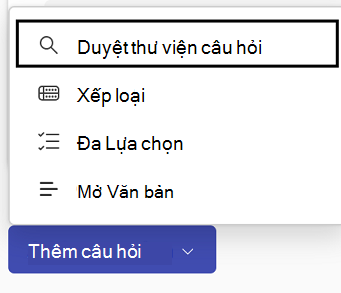
Lưu bản nháp của bạn: Những thay đổi bạn thực hiện cho khảo sát sẽ tự động được lưu dưới dạng bản thảo cá nhân mà bạn có thể quay lại sau này nếu bạn không sẵn sàng gửi yêu cầu Pulse của mình ngay lập tức. Các bản nháp không mong muốn có thể bị xóa Viva trang chủ Pulse của Tôi, bên dưới tab Nháp.
Gửi Pulse của bạn
-
Khi bạn đã sẵn sàng, hãy chọn Tiếp theo ở đầu khảo sát của bạn.
-
Bên dưới Yêu cầu Phản hồi Từ, hãy nhập ít nhất 5 người hoặc một nhóm mà từ đó bạn muốn yêu cầu phản hồi. Viva Pulse sẽ thay mặt bạn gửi thông báo cho người nhận thông qua nguồn cấp dữ liệu Hoạt động Teams, Trò chuyện Teams và email.
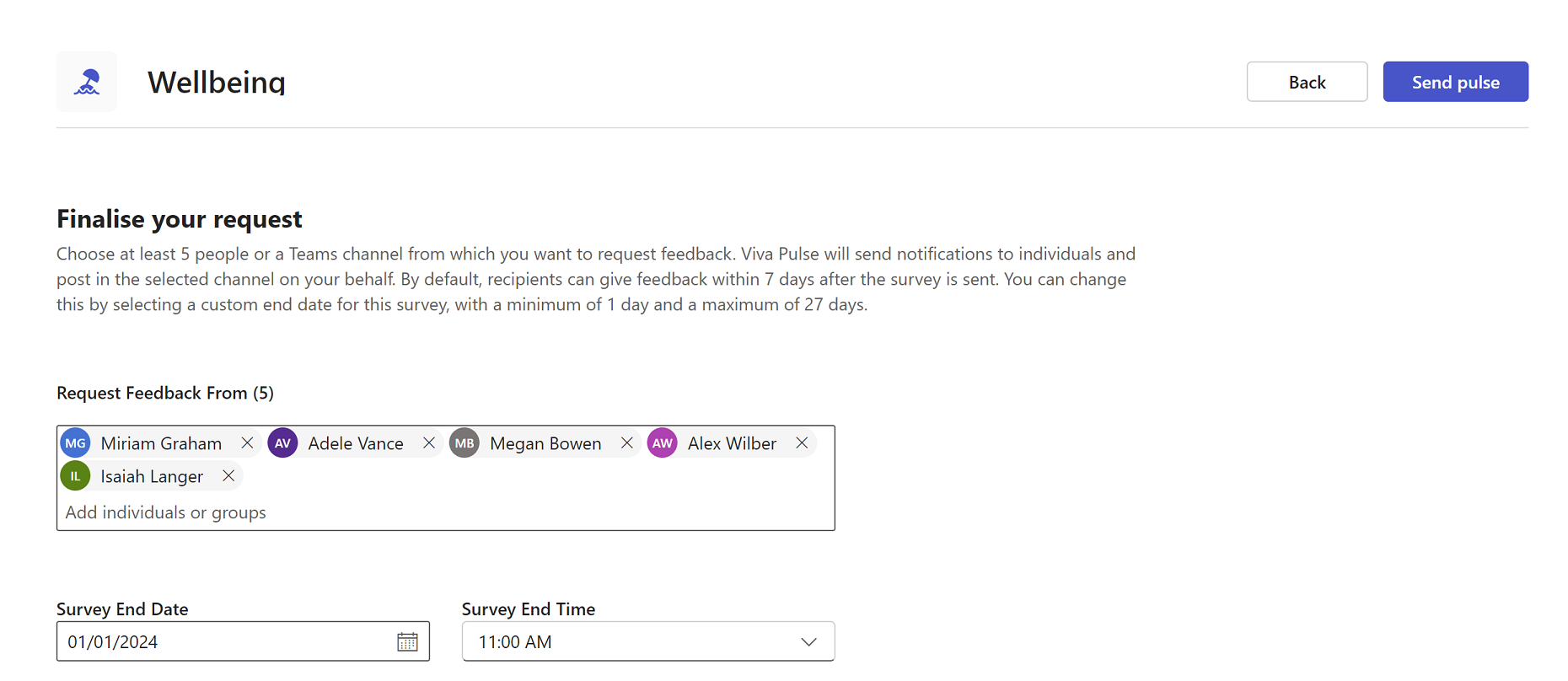
Lưu ý: Nếu bạn không thể tìm thấy nhóm mình muốn gửi yêu cầu, hãy liên hệ với người quản trị đối tượng thuê của bạn.
-
Theo mặc định, người nhận có thể cung cấp phản hồi trong vòng 7 ngày sau khi bản khảo sát được gửi đi. Bạn có thể thay đổi điều này bằng cách chọn một ngày và/hoặc thời gian khác bên dưới Ngày Kết thúc Khảo sát và Thờigian Kết thúc Khảo sát. Ngày và giờ phải tối thiểu là 1 ngày và tối đa 27 ngày.
-
Thêm ghi chú cá nhân nếu muốn, rồi chọn Gửi xung.
Việc gửi yêu cầu sẽ kích hoạt nguồn cấp dữ liệu Hoạt động Teams, Trò chuyện Teams và thông báo qua email cho người nhận để họ cung cấp phản hồi. -
Để chia sẻ với các nhà cung cấp phản hồi được chọn trong email cá nhân hoặc thư Teams, hãy nhận liên kết đến khảo sát bằng cách chọn Sao chép liên kết.
Phải làm gì nếu bạn không nhận được đủ phản hồi
Để xem phản hồi, bạn phải nhận được số lượng phản hồi tối thiểu. Số này do người quản trị của bạn đặt.
Quan trọng: Nếu bạn không nhận được thông báo, vui lòng xem Bật thông báo và làm việc với người quản trị đối tượng thuê của bạn để bật thông báo trong đối tượng thuê của bạn.
Nếu bạn không nhận được đủ phản hồi để đáp ứng số phản hồi tối thiểu cần thiết để xem phản hồi và trước hạn chót của yêu cầu Pulse là ba ngày, bạn sẽ nhận được thông báo nguồn cấp Hoạt động Teams và có thể hoàn thành bất kỳ hành động nào sau đây trên trang báo cáo Pulse:
-
Chọn Gia hạn hạn chót bên dưới Hành động Xung hoặc ở cuối trang báo cáo để kéo dài thời hạn yêu cầu Pulse của bạn. Lưu ý rằng bạn chỉ có thể gia hạn thời hạn của yêu cầu Pulse tối đa là sáu lần.
-
Chọn Sao chép nối kết để sao chép nối kết đến yêu cầu Pulse của bạn mà bạn có thể chia sẻ với các nhà cung cấp phản hồi được chọn trong email cá nhân hoặc thư Teams.
-
Chọn Thêm nhiều người hoặc chia sẻ nối kết khảo sát bên dưới Hành động Pulse để thêm nhiều nhà cung cấp phản hồi vào yêu cầu Pulse của bạn hoặc sao chép nối kết để chia sẻ yêu cầu Pulse của bạn với nhà cung cấp phản hồi trong email cá nhân hoặc thư Teams.
-
Chọn Hủy yêu cầu bên dưới Hành động Pulse để hủy yêu cầu Pulse của bạn.
Nếu bạn không nhận được đủ phản hồi để đáp ứng ngưỡng phản hồi tối thiểu và cách hạn chót yêu cầu Pulse ba ngày, bạn cũng sẽ nhận được thông báo qua email và có thể hoàn tất bất kỳ hành động nào sau đây từ email:
-
Chọn Gia hạn hạn chót để gia hạn hạn chót của yêu cầu Pulse. Lưu ý rằng bạn chỉ có thể gia hạn thời hạn của yêu cầu Pulse tối đa là sáu lần.
-
Chọn Sao chép nối kết để sao chép nối kết đến yêu cầu Pulse của bạn mà bạn có thể chia sẻ với các nhà cung cấp phản hồi được chọn trong email cá nhân hoặc thư Teams.
Tìm hiểu Thêm
Xem và chia sẻ kết quả phản hồi với tư cách là tác giả phản hồi










